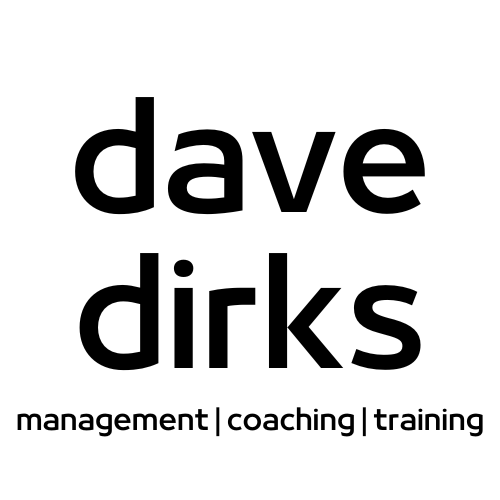Er komt een hoop op je pad: telefoontjes, berichten op Social media en nieuwsberichten. Je wilt up-to-date blijven, maar je ervaart dat je afgeleid wordt door alle prikkels. Ook deze prikkels kan je stroomlijnen, zodat je je kunt blijven focussen. Volledig binnen de Getting Thing Done® methodiek.
Er komt een hoop op je pad: telefoontjes, berichten op Social media en nieuwsberichten. Je wilt up-to-date blijven, maar je ervaart dat je afgeleid wordt door alle prikkels. Ook deze prikkels kan je stroomlijnen, zodat je je kunt blijven focussen. Volledig binnen de Getting Thing Done® methodiek.
Hier een uitgebreide uitleg hoe ik het georganiseerd heb.
![1043px-Microsoft_OneNote_2013_logo.svg[1]](https://i0.wp.com/www.davedirks.nl/wp-content/uploads/2018/02/1043px-microsoft_onenote_2013_logo-svg1.png?resize=100%2C98) OneNote
OneNote
Ik gebruik OneNote en heb daar een inbox met stuff items, maar lezen, vind ik niet echt stuff. Het is eerder afleiding. Als ik afleiding zoek nadat ik bijvoorbeeld een intensieve taak heb gedaan, opende ik vroeger Facebook of nu.nl en was ik uren zoet. Wat ik nu doe is al het nieuws wat mij interesseert automatisch binnen laten komen in een speciale sectie in OneNote. Een ruwe leeslijst. Er zijn natuurlijk allerlei handige apps om een leeslijst te maken, maar ik hou van zo weinig mogelijke verzamelplaatsen en zo min mogelijk apps, dus OneNote.
IFTTT![1280px-IFTTT_Logo.svg[1]](https://i0.wp.com/www.davedirks.nl/wp-content/uploads/2018/02/1280px-ifttt_logo-svg1.png?resize=221%2C100)
Een echte time saver is de app IFTTT, waarmee je bepaalde taken kunt automatiseren. Het klinkt ingewikkeld, maar het is heel eenvoudig. IFTTT staat voor If This Then That, oftewel, als er iets gebeurd, dan moet er dat gebeuren. Een voorbeeld: als er een nieuw nieuwsbericht geplaatst wordt op telegraaf.nl, dan wil ik dat het artikel geplaatst wordt in mijn ‘Lezen’-sectie in OneNote. Maar dat kan natuurlijk ook die ene website zijn, waar maar eens in de zoveel dagen of weken een nieuw artikel verschijnt.
IFTTT werkt met verschillende services. Zeg maar diensten die ondersteund worden. Zo kan je diensten als YouTube, Facebook, Twitter, maar ook je telefoon (iOS en Android) koppelen, zodat je bijvoorbeeld de kachel uit kan zetten als je jouw woning verlaat, doordat de service van “Nest” gekoppeld is.
Vrijwel alle websites die op basis van posts werken (zoals nieuwssites, maar ook wordpress sites en blogs) werken met RSS feeds. RSS is één van de services en ideaal om je stroom van nieuwsberichten te stroomlijnen. Ik geef hier een voorbeeld, maar experimenteer hier mee en richt het systeem in, zoals jij dat prettig vindt.
Aan de slag
Voordat je begint: Aanmelden bij IFTTT.
Eerst nadenken wat ik nu wil. Wat is de gewenste uitkomst? Ik wil graag dat alle voor mij interessante artikelen van de website van David Allen als lees-items in mijn OneNote binnen komen, zodat als ik tijd heb en afleiding zoek, ik gericht kan lezen.
Ga naar www.iftttt.com en schrijf je in. Ik onderschat jullie niet, dus dat gaat jullie wel lukken.
Beginnen: Een nieuwe Applet maken
Een Applet is de “regel” of het mini-programma wat we gaan maken. In dit geval wil ik alle nieuwsitems van David Allen lezen. Ik maak een nieuwe Applet door naar https://ifttt.com/create te gaan of op een grote plus in de rechterbovenhoek van het scherm te klikken.
Dat zou er zo ongeveer uit moeten zien:

Klik nu op de “+this” om te beginnen.
Stap 1: Kies de service
Ok, ik wil de nieuwsitems van David Allen binnen krijgen. De website waar ik regelmatig kijk of er nieuwe nieuwsitems zijn is https://gettingthingsdone.com/gtd-times/
Een gemakkelijke trigger is RSS. Dus even scrollen op de pagina of er een RSS logo (![]() )te vinden is:
)te vinden is:

Als je op de RSS link klikt, krijg je zoiets als dit te zien:

Het gaat dan om de link in de adresbalk. Die willen we kopiëren.
Nu kiezen we terug naar IFTTT en kiezen we de service RSS, door op het icoontje te klikken. Als die er niet tussen staat, even zoeken met de zoekbalk.

Stap 2: De Trigger kiezen
Er wordt nu een scherm getoond met alle mogelijke trigger die de service RSS biedt. Ik wil graag alle berichten ontvangen, dus ik kies voor “New feed item”.

Stap 2 (vervolg) : Invullen Trigger-velden
We worden nu gevraagd om de nodige informatie in te vullen. Het volgende scherm vraagt om de RSS-feed link.

We hebben al onderzocht of de website van David Allen een RSS-feed heeft en dat heeft hij (https://gettingthingsdone.com/gtd-times/rss2), dus die vullen we in.
De eerste helft zit er op! De vraag is nu, wat is de next-action? Die vraag stelt IFTTT als volgt:

De “+this” is nu vervangen door het RSS-icoon. Om te bepalen wat we er dan mee gaan doen klik je op “+that”.
Stap 3: Kies de action-service
Ik wil graag dat alle berichten in mijn “lezen”-sectie komen. Je kunt er ook voor kiezen om ze bijvoorbeeld in je mailbox te ontvangen, maar gezien de hoeveelheid mail die ik daarin ontvang, kies ik daar niet voor.
In de zoekbalk tik ik “onenote” en klik ik op het icoon van onenote:

Stap 4: Kies actie
Er worden nu drie opties aangeboden:

- Create a page
- Create a page with an image
- Create a page from a link
GTD gaat om efficiency, dus we willen het liefst zo veel mogelijk informatie met zo min mogelijk klikken. Ik kies daarom voor optie 3. Hierbij wordt er een schermafbeelding van de post gemaakt, zodat ik het hele artikel in één keer kan lezen en niet door hoef te klikken.
Stap 5: Invullen velden (Complete Action fields)
Nu kunnen we alles naar onze hand zetten en invullen welke bucket we dit nieuwsitem willen ontvangen. Ik wil het graag in mijn OneNote notitieblok “Referentie” hebben, in de sectie “Lezen”.

Als je zin en tijd hebt, kun je hier mee experimenteren. Ik vul alleen het notitieblok en de sectie in en druk op “Create Action”.
Stap 6: Controleren en afmaken (Review and Finish)
We zijn er bijna!

Geef het beestje een naam, oftewel verander de naam die IFTTT zelf heeft gegeven aan de Applet. Ik noem hem “GTD RSS naar OneNote”.
Ook zet ik de notificatie uit, want iedere afleiding is er één.
Het eindresultaat
Voila! Herhaal deze stappen voor iedere RSS link die je wilt toevoegen of misschien wel van iedere tweet die wordt gestuurd over een onderwerp. Neem even de tijd om de mogelijkheden van IFTTT te bekijken, ik ben in ieder geval fan! (Er zijn soortgelijke diensten als IFTTT, zoals Microsoft Flow en Zapier. Mijn ervaring is met IFTTT, maar deel vooral jouw ervaringen met andere automatiserings apps).
Je zult nu merken dat je lezen sectie gedurende de dag wordt gevuld met nieuwsitems. Echt belangrijke zaken zoals tweets over mij, wil ik graag in mijn stuff verzamelplek hebben, dat is mijn inbox in mijn “projecten en actie” notitieblok. Ook die kan ik zo instellen.
Zit ik nu in de trein of op het toilet (sorry), dan is dat voor mij het moment om even bij te lezen!
Vragen of opmerkingen, geef ze hieronder. Vond je het artikel leuk of juist niet, deel dat ook, ik sta altijd open voor suggesties!
Hier een korte verzameling RSS-feeds die ik lees:
- https://www.nu.nl/rss (nederlands nieuws, continu updates)
- http://www.lifehacking.nl/rss (nederlandse tips over lifehacking)
- http://feeds.feedburner.com/Barendrechtnu (lokaal nieuws uit het dorp Barendrecht ZH)
- https://lifehacker.com/rss (internationale lifehacking tips)
De feed van mijn weblog is https://ddirks.wordpress.com/feed/